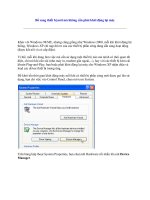Hướng dẫn tắt và khởi động lại máy tính từ xa trên Windows (Phần 2) pot
Bạn đang xem bản rút gọn của tài liệu. Xem và tải ngay bản đầy đủ của tài liệu tại đây (208.75 KB, 6 trang )
Hướng dẫn tắt và khởi động lại máy tính
từ xa trên Windows
(Phần 2)
Tắt máy tính từ xa
Để tắt máy tính từ xa, khởi chạy cửa sổ Command Prompt trên máy tính
điều khiển (nhấn Start, gõ Command Prompt và ấn Enter). Gõ câu lệnh sau
đây vào cửa sổ command prompt:
Shutdown /i
Từ cửa sổ Remote Shut down Dialog, người dùng có thể thêm một hoặc
nhiều máy tính và quy định có khởi động lại hoặc tắt máy hay không. Chọn
cảnh báo cho người dùng trong mục Option.
Nếu không chắc về tên của máy từ xa, nhấn Start trên máy từ xa, nhấn chuột
phải vào Computer trong Start menu và chọn Properties. Ta sẽ thấy tên
máy.
Người dùng cũng có thể dùng một câu lệnh thay cho giao diện đồ họa. Đây là
câu lệnh có tác dụng tương đương:
shutdown /s /m \\chris-laptop /t 30 /c “Shutting down for maintenance.” /d
P:1:1
Tắt từ máy tính chạy Linux
Cũng có thể tắt máy từ một máy chạy Linux. Việc này yêu cầu phải cài
package “samba”. Cài package này lên Ubuntu bằng câu lệnh sau:
sudo apt-get install samba-common
Sau đó, sử dụng câu lệnh:
net rpc shutdown -I ip.address -U user%password
Thay thế “ip.address” bằng địa chỉ IP của máy Windows, “user” bằng
username của một tài khoản có quyền quản trị trên máy ở xa, và “password”
bằng mật khẩu của tài khoản người dùng (user account). Thêm tùy chọn “-r”
vào câu lệnh nếu muốn máy tính khởi động lại thay vì tắt máy.
Tiện ích Remote desktop trên Win7 hay Win Vista cũng cho phép truy cập
máy từ xa để tắt hay khởi động lại. Nhưng shutdown.exe lại là cách nhanh và
hiệu quả hơn cho những nhà quản trị hệ thống. Nhà quản trị có thể tắt hay
khởi động lại nhiều máy một lúc nhanh hơn là login và thao tác trên từng
máy một.